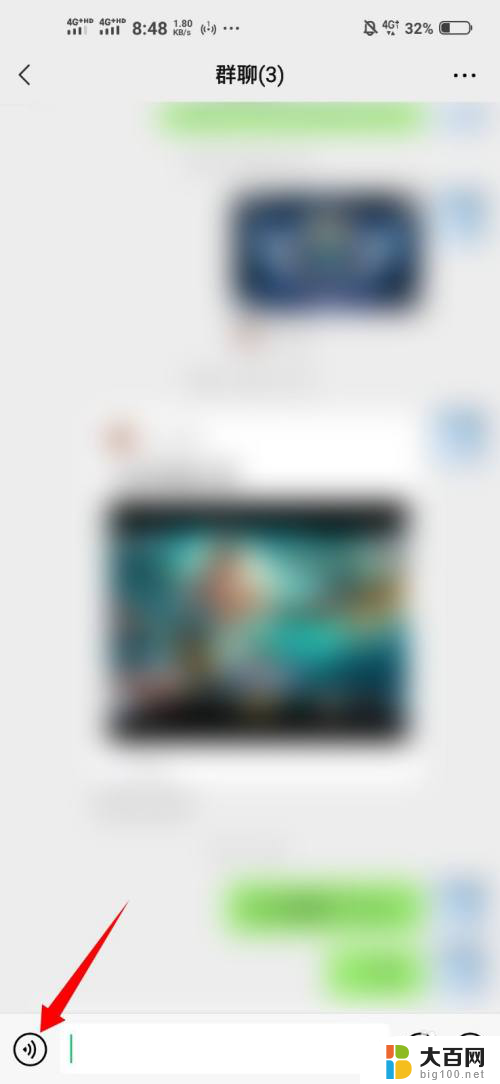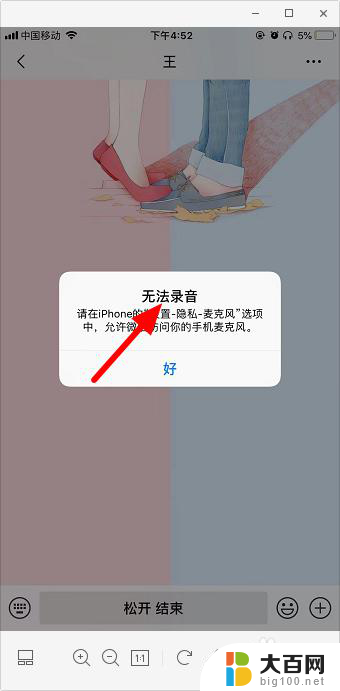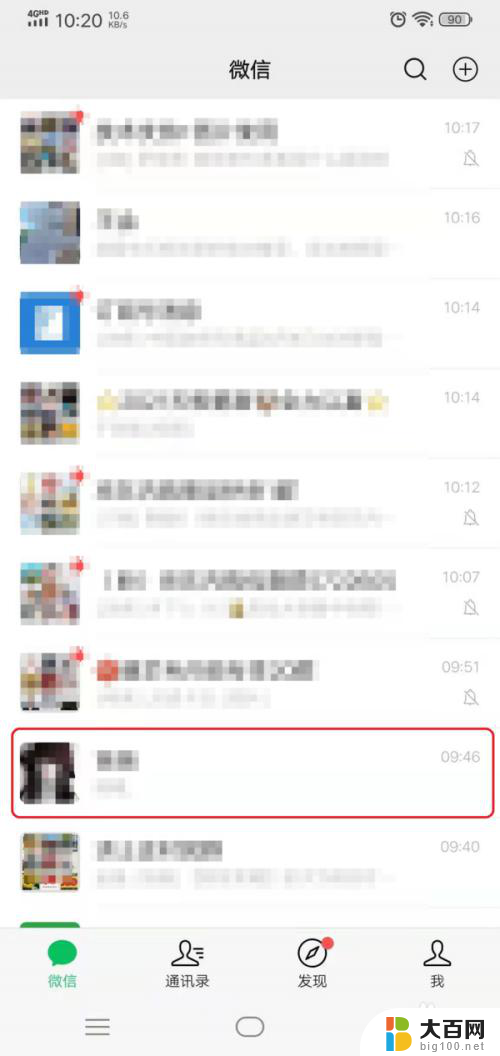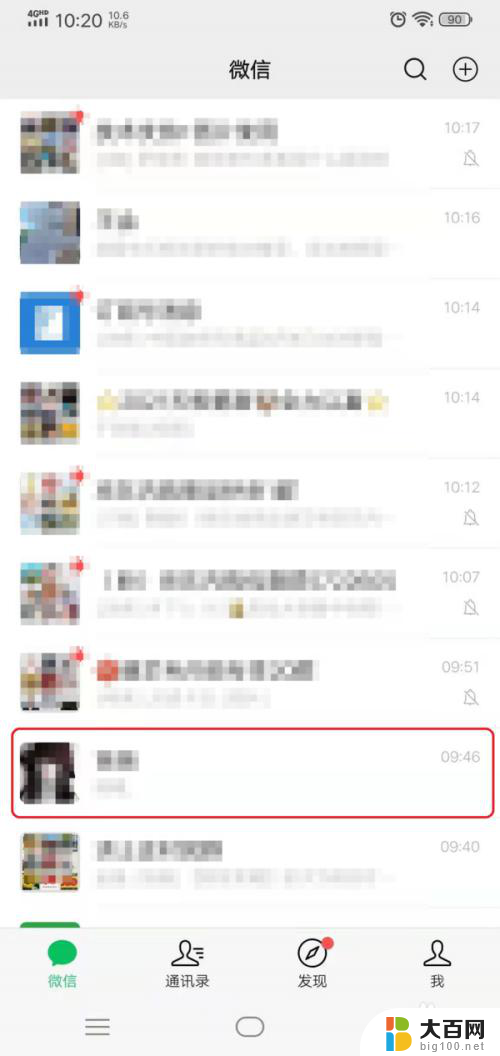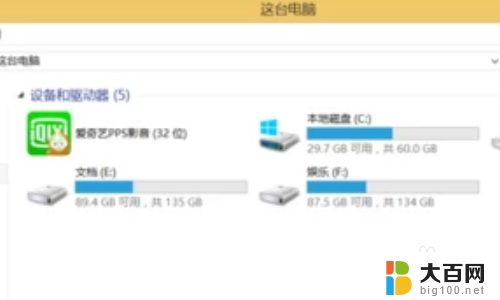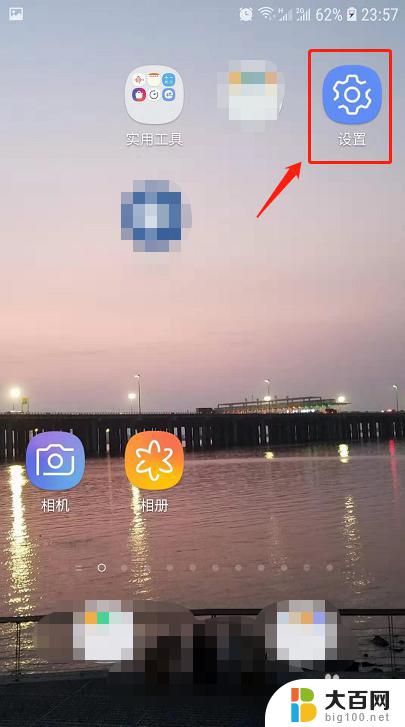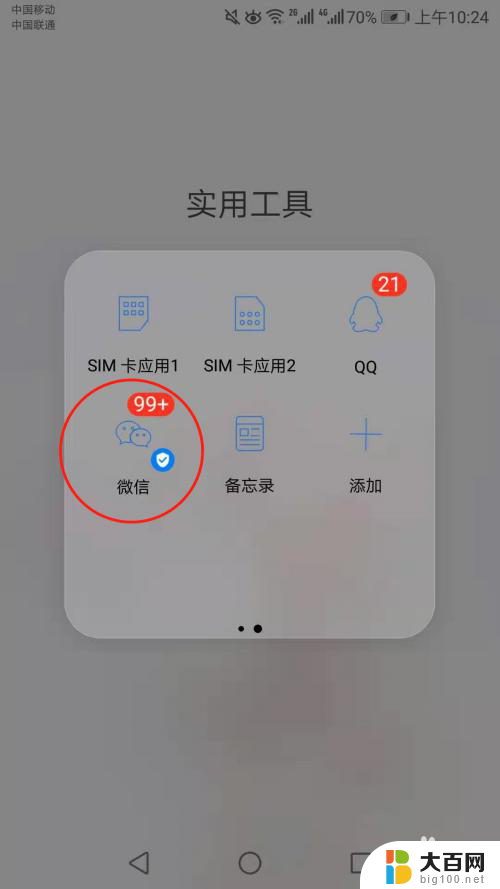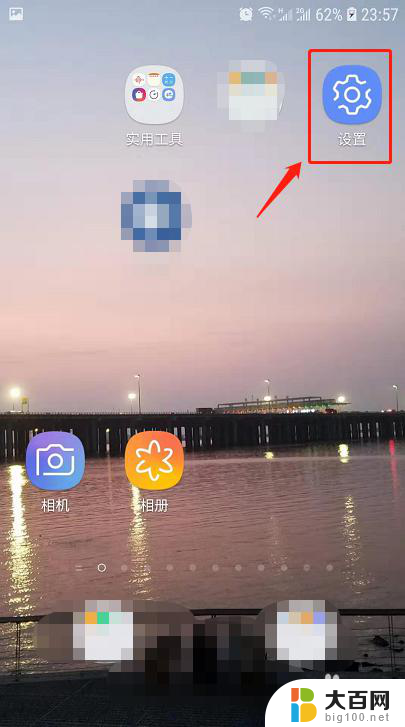微信语音不能转文字怎么设置 电脑版微信自动语音转文字工具
更新时间:2023-12-19 16:50:16作者:xiaoliu
如今社交软件微信已成为人们生活中不可或缺的一部分,而微信语音功能更是方便快捷的沟通方式之一,有时候我们会遇到微信语音无法转文字的问题,这对于一些有听觉障碍的用户来说可能会造成不便。为了解决这一问题,电脑版微信自动语音转文字工具应运而生,它能够将微信语音转换为文字,方便用户进行阅读和回复。接下来我们将介绍如何设置这一工具,让您轻松畅享微信语音转文字的便利。
具体步骤:
1.登录打开微信,单击左下角“更多”图标。
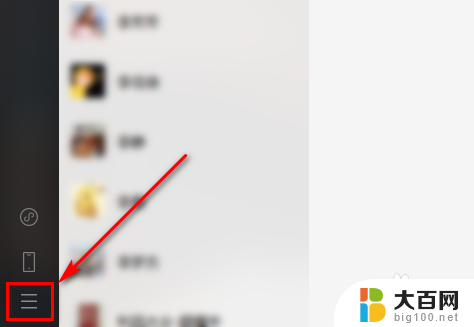
2.在打开的界面中,单击“设置”。
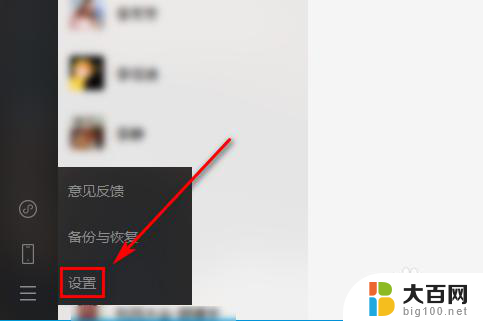
3.单击“通用设置”。
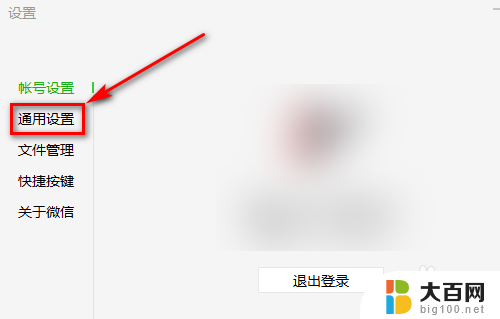
4.单击"聊天中的语音消息自动转成文字"复选框,显示对勾,表示启用。
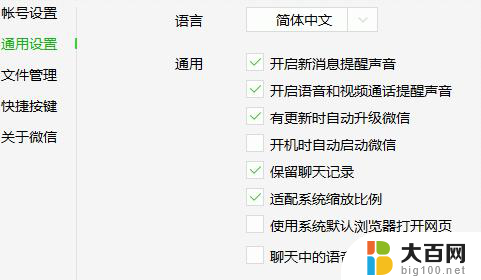
5.总结:
1、打开微信,单击左下角“更多”图标;
2、单击“设置”;
3、单击“通用设置”
4、单击"聊天中的语音消息自动转成文字"复选框。
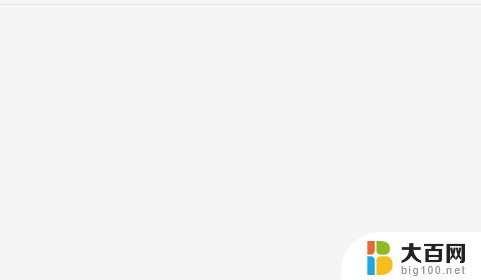
以上就是微信语音不能转文字怎么设置的全部内容,如果还有不清楚的用户就可以参考一下小编的步骤进行操作,希望能够对大家有所帮助。